Элемент процесса [Вопрос пользователю]
При помощи элемента процесса [Вопрос пользователю] можно задать вопрос пользователю с предоставлением выбора вариантов ответов. От варианта ответа зависит результат, с которым завершится элемент, и дальнейшее ветвление процесса.
Панель настройки элемента содержит текст вопроса и варианты ответов, которые может выбрать пользователь (Рис. 71).
Рис. 71 — Пример страницы вопроса пользователю
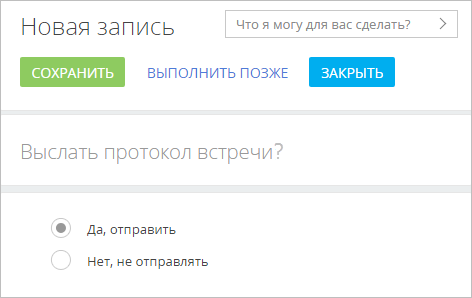
Настройка элемента [Вопрос пользователю]
Параметры задачи задаются на панели настройки элемента (Рис. 72).
Рис. 72 — Панель настройки элемента [Вопрос пользователю]
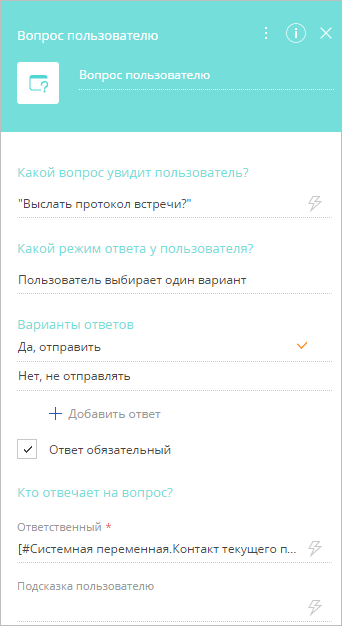
В верхней части страницы настройки элемента введите подпись элемента. Указанное значение отобразится на диаграмме процесса.
[Какой вопрос увидит пользователь?] — введите текст вопроса, который отобразится в диалоговом окне. Текст вопроса вносится в окне определения значения параметра. Для вопроса не поддерживается многострочность, поэтому переносы, независимо от синтаксиса, не применятся.
[Ответственный] — укажите пользователя, которому откроется страница. Вы можете указать значение параметра динамически или выбрать константное значение в окне определения значения параметра.
[Подсказка пользователю] — введите информацию, которая отобразится при нажатии на кнопку  на странице вопроса. Кнопка с подсказкой отображается на странице в ходе выполнения процесса.
на странице вопроса. Кнопка с подсказкой отображается на странице в ходе выполнения процесса.
Режим выбора вариантов
[Пользователь выбирает один вариант] — выберите опцию, чтобы пользователь мог выбрать только один из предложенных вариантов ответа на вопрос. Например, создать нового клиента или выбрать клиента из списка зарегистрированных. Если установлена опция [Пользователь выбирает один вариант], ветвление процесса осуществляется в соответствии с логическим оператором [Исключающее “ИЛИ”] (Рис. 73).
Рис. 73 — Пример использования действия [Вопрос пользователю] с возможностью выбора одного варианта ответа
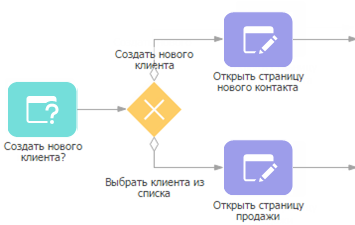
[Пользователь выбирает несколько вариантов] — выберите опцию, чтобы предоставить пользователю возможность выбрать несколько вариантов ответа. Например, пользователь может выбрать, с кем следует согласовать договор: с клиентом, с руководителем, с юристом и т.д.
При выборе опции [Пользователь выбирает несколько вариантов] в процесс необходимо добавить логический оператор [Включающее “ИЛИ”], исходящие потоки которого соответствуют вариантам ответа (Рис. 74).
Рис. 74 — Пример использования действия [Вопрос пользователю] с возможностью выбора нескольких вариантов ответа
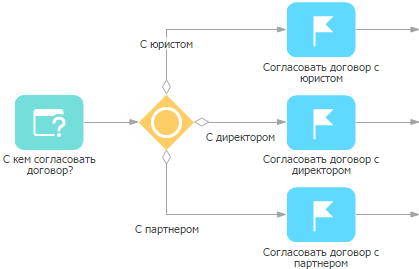
При этом переход произойдет только по тем потокам, которые соответствуют вариантам ответов, выбранным пользователем.
Варианты ответов
Список возможных ответов на вопрос введите в группе полей [Варианты ответов]. Порядок записей в списке соответствует порядку, в котором будут расположены варианты ответов в диалоговом окне. Вы можете изменить этот порядок при помощи команд [Переместить вверх] и [Переместить вниз] меню списка (Рис. 75).
Рис. 75 — Изменение порядка отображения ответа на вопрос
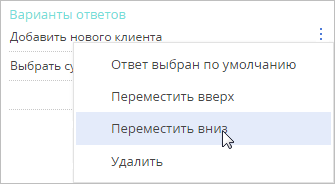
На заметку
По умолчанию панель настройки элемента содержит 3 поля для для ввода вариантов ответов. Если вы ввели два варианта ответа, то после повторного открытия панели настройки элемента [Вопрос пользователю] отобразятся только поля, которые содержат варианты ответов.
Для варианта ответа, который будет отмечен при открытии окна с вопросом пользователю, выберите в меню списка [Ответ выбран по умолчанию]. По умолчанию может быть выбран только один вариант ответа.
Чтобы сделать обязательным выбор как минимум одного из вариантов ответа, установите признак [Ответ обязательный]. Если признак не установлен, процесс продолжится и без выбора варианта ответа.
Чтобы добавить новый вариант ответа, нажмите на ссылку [Добавить ответ].
На заметку
Варианты ответов, которые вы внесли на панели настройки элемента [Вопрос пользователю], используются для ветвления процесса. Подробнее >>>
Смотрите также
•Элемент процесса [Открыть страницу редактирования]
•Элемент процесса [Автогенерируемая страница]
•Элемент процесса [Преднастроенная страница]
•Элемент процесса [Визирование]






